在 Linux 上使用“cd”时如何自动更正拼写和拼写错误
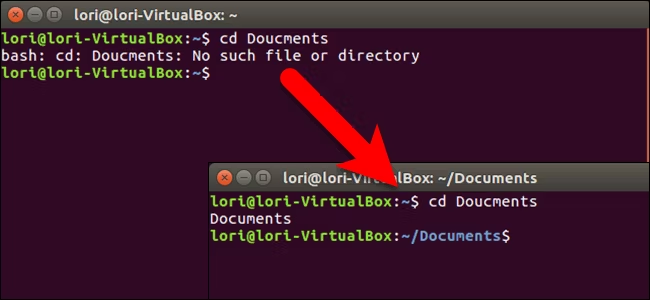
我们已经习惯了文字处理程序在我们拼错单词时告诉我们,但是当您的手指在 Linux 命令行上的目录中飞来飞去时呢?实际上,您可以自动更正拼写错误和拼写错误,至少在使用 cd 命令时是这样。
我们将向您展示如何向 .bashrc 文件添加一个简单的命令,该命令将检查您在 cd 命令中键入的内容是否存在转置字符、缺失字符和过多字符。
.bashrc 文件是一个脚本,每次您通过按 Ctrl+Alt+T 打开终端窗口或在终端窗口中打开一个新选项卡时都会运行该脚本。您可以向 .bashrc 文件中添加您希望在每次打开终端窗口时自动运行的命令。要向 cd 命令添加拼写检查,我们将向 .bashrc 文件添加一个命令。
要编辑 .bashrc 文件,我们将使用 gedit。在提示符下键入以下命令。
gedit ~/.bashrc您可以使用任何您熟悉的文本编辑器,例如 vi 和 nano。只需将上述命令中的“gedit”替换为运行您选择的文本编辑器的命令即可。
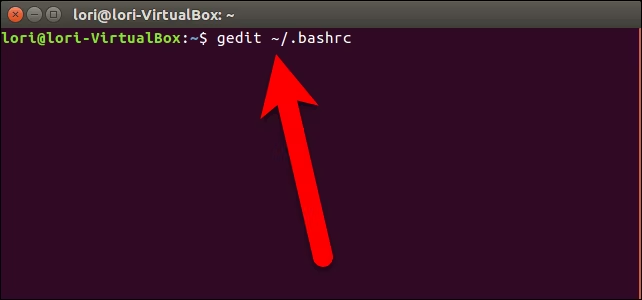
滚动到 .bashrc 文件的底部并将以下行添加到文件末尾。
shopt -s cdspell您可以在命令上方添加注释,以便记住该命令的作用。只需在行的开头放置一个数字符号 (#),然后是您要添加的任何描述。
单击“保存”。
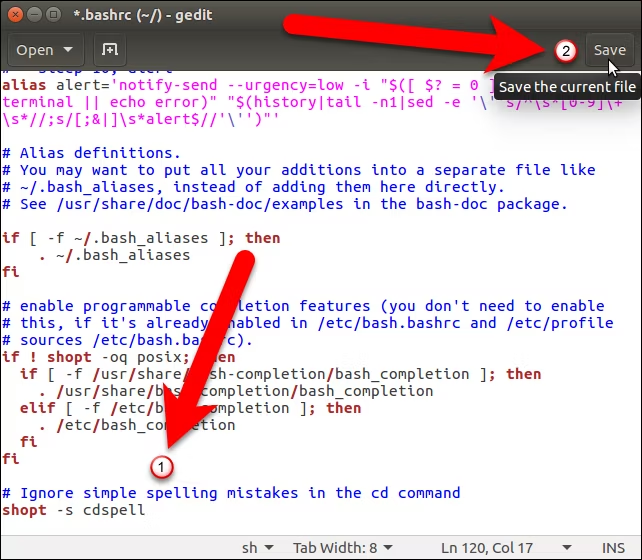
单击窗口左上角的“X”关闭 gedit(或其他文本编辑器)。
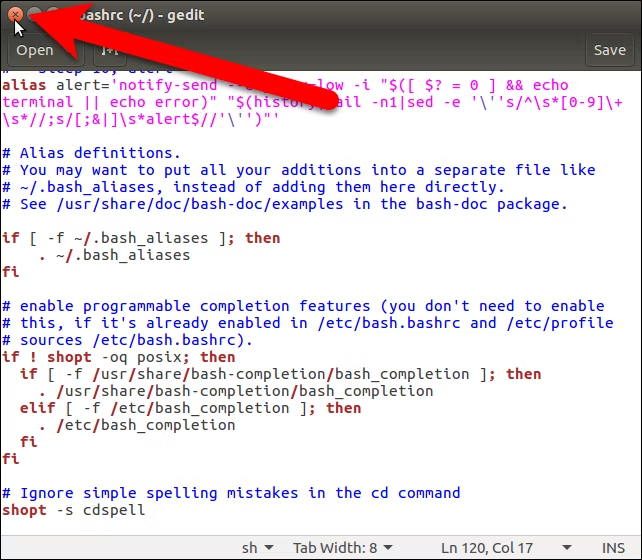
您刚刚添加到 .bashrc 文件的设置不会影响当前的终端窗口会话。您必须关闭终端窗口并注销并重新登录才能使更改生效。因此,在提示符下键入 exit 并按 Enter 或单击窗口左上角的“X”按钮。然后,注销并重新登录。
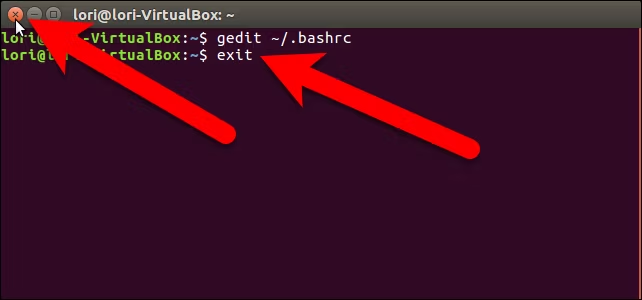
现在,如果您在 cd 命令中键入目录名称时犯了一个小错误(例如转置字符),正确的拼写会显示在下一行,并且您会自动转到与您键入的内容最匹配的目录。
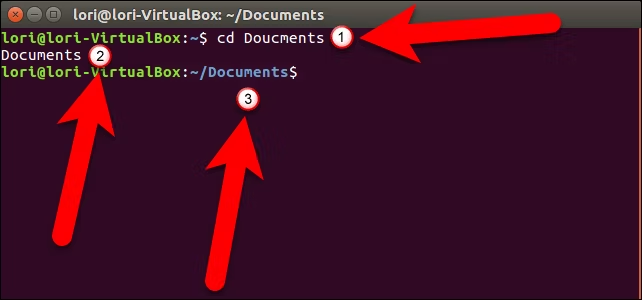
这是一个简单的解决方案,可以更轻松地在命令行上导航目录。
